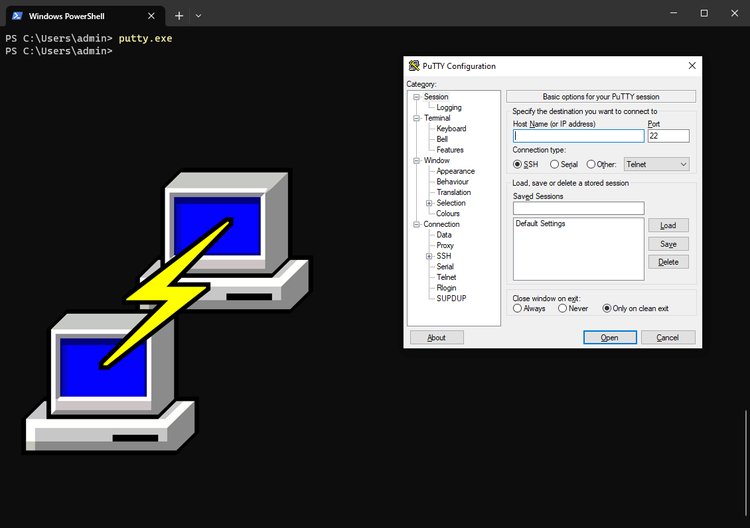In questa guida, ti spiegheremo come connetterti a un server remoto utilizzando due strumenti molto utili: PuTTY per la connessione SSH e WinSCP o FileZilla per il trasferimento di file tramite SFTP o SCP. Questi strumenti sono ideali per gestire server remoti e trasferire file in modo sicuro.
Parte 1: Connessione SSH con PuTTY
PuTTY è un client SSH molto popolare che ti permette di connetterti a server remoti in modo sicuro tramite il protocollo SSH. Ecco come utilizzarlo:
Passo 1: Scaricare e Installare PuTTY
- Vai al sito ufficiale di PuTTY: https://www.putty.org/.
- Scarica l’ultima versione di PuTTY per Windows.
- Una volta scaricato, avvia il programma di installazione e segui le istruzioni per installare PuTTY sul tuo computer.
Passo 2: Avviare PuTTY e Configurare la Connessione
- Avvia PuTTY cliccando sull’icona.
- Nella schermata principale, troverai un campo chiamato Host Name (or IP address). Qui, inserisci l’indirizzo IP o il nome host del server al quale vuoi connetterti.
- Assicurati che il Port sia impostato su 22, che è la porta predefinita per SSH.
- Sotto Connection Type, seleziona SSH.
- Clicca su Open per avviare la connessione.
Passo 3: Autenticarsi sul Server
- Dopo aver premuto Open, si aprirà una finestra del terminale. Ti verrà chiesto di inserire il nome utente del server remoto. Digita il nome utente (ad esempio,
rootoubuntu). - Successivamente, ti verrà chiesta la password. Digita la password (nota che, per motivi di sicurezza, non vedrai i caratteri digitati) e premi Invio.
- Ora sarai connesso al tuo server remoto tramite SSH!
PuTTY ti permette di eseguire comandi sul server come se fossi fisicamente lì, quindi puoi gestire il server in modo efficiente.
Parte 2: Trasferimento File con WinSCP o FileZilla
Per trasferire file da e verso il server remoto, puoi utilizzare WinSCP o FileZilla, che sono client SFTP (Secure File Transfer Protocol) o SCP (Secure Copy Protocol) facili da usare. Entrambi sono ottimi strumenti per gestire il trasferimento di file in modo sicuro.
Opzione 1: Utilizzare WinSCP
WinSCP è uno dei client SFTP più popolari e ti permette di connetterti al server remoto utilizzando il protocollo SSH.
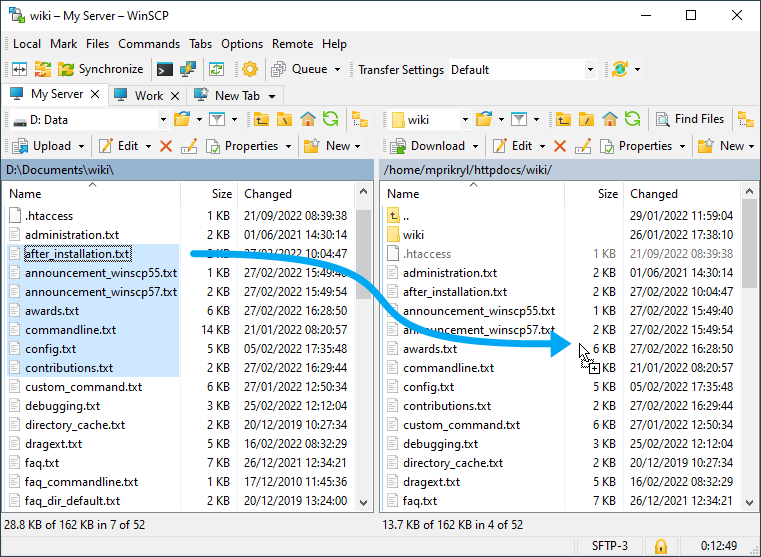
Passo 1: Scaricare e Installare WinSCP
- Vai al sito ufficiale di WinSCP: https://winscp.net/eng/download.php.
- Scarica la versione più recente di WinSCP.
- Avvia il programma di installazione e segui le istruzioni per completare l’installazione.
Passo 2: Configurare la Connessione
- Apri WinSCP.
- Nella schermata di login, inserisci i seguenti dati:
- File protocol: Seleziona SFTP (oppure SCP, a seconda della tua configurazione sul server).
- Host name: Inserisci l’indirizzo IP del server remoto.
- Port number: Imposta su 22 (porta predefinita per SSH).
- User name: Inserisci il nome utente del server.
- Password: Inserisci la password del server.
- Clicca su Login.
Passo 3: Trasferire i File
- Una volta connesso, vedrai due pannelli: uno per il tuo computer locale e uno per il server remoto.
- Puoi navigare tra le cartelle di entrambi i pannelli e trasferire i file trascinandoli da una finestra all’altra.
Opzione 2: Utilizzare FileZilla
FileZilla è un altro client FTP che supporta anche SFTP, quindi è ideale per il trasferimento sicuro dei file.
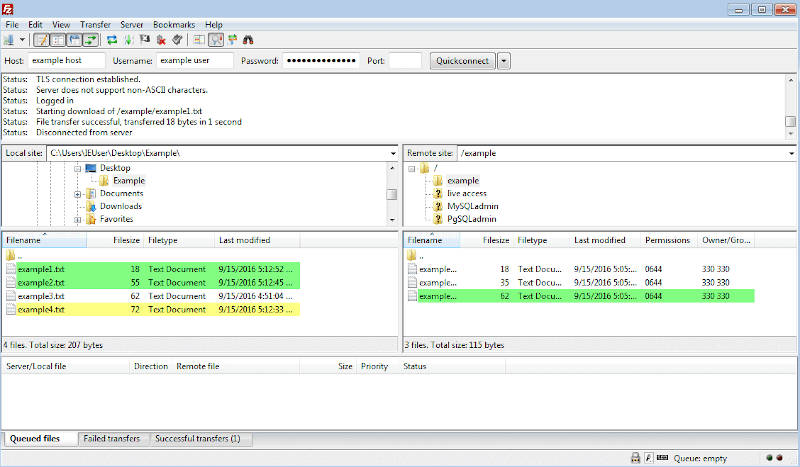
Passo 1: Scaricare e Installare FileZilla
- Vai al sito ufficiale di FileZilla: https://filezilla-project.org/.
- Scarica la versione appropriata per il tuo sistema operativo.
- Avvia l’installazione e segui le istruzioni.
Passo 2: Configurare la Connessione
- Apri FileZilla.
- Nella parte superiore della finestra, inserisci i seguenti dati:
- Host: Inserisci l’indirizzo IP del server.
- Username: Inserisci il nome utente del server.
- Password: Inserisci la password del server.
- Port: Imposta su 22 (porta predefinita per SFTP).
- Clicca su Quickconnect per connetterti al server.
Passo 3: Trasferire i File
- Dopo aver effettuato la connessione, vedrai due pannelli: uno per il tuo computer e uno per il server remoto.
- Puoi navigare tra le cartelle e trasferire i file trascinandoli da una finestra all’altra.